 Web-Frontend
Web-Frontend
 js-Tutorial
js-Tutorial
 Installieren Sie die Entwicklungsumgebung node.js_node.js unter Windows 8.1 und 8.5
Installieren Sie die Entwicklungsumgebung node.js_node.js unter Windows 8.1 und 8.5
Installieren Sie die Entwicklungsumgebung node.js_node.js unter Windows 8.1 und 8.5
Ich wollte schon lange mit nodejs spielen, aber ich hatte letzte Nacht keine Zeit damit, daran herumzubasteln und es erfolgreich auf IIS einzurichten.
PS: Mein System ist Windows 8.1 x64, also kommt es mit iis8.5, und die heruntergeladenen Dateien sind ebenfalls x64.
Nr.1: Datei herunterladen
Nodejs http://www.nodejs.org/download/
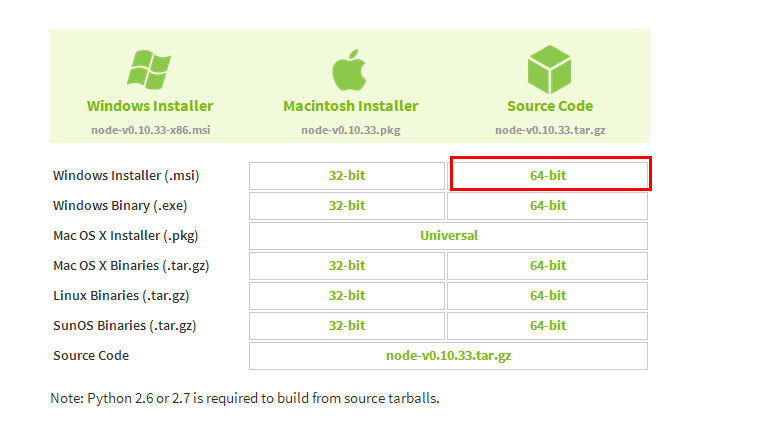
iisnode https://github.com/tjanczuk/iisnode/wiki/iisnode-releases
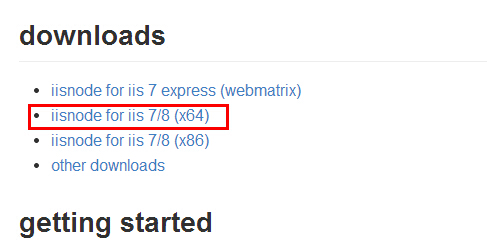
IIS URL Rewrite http://www.iis.net/downloads/microsoft/url-rewrite
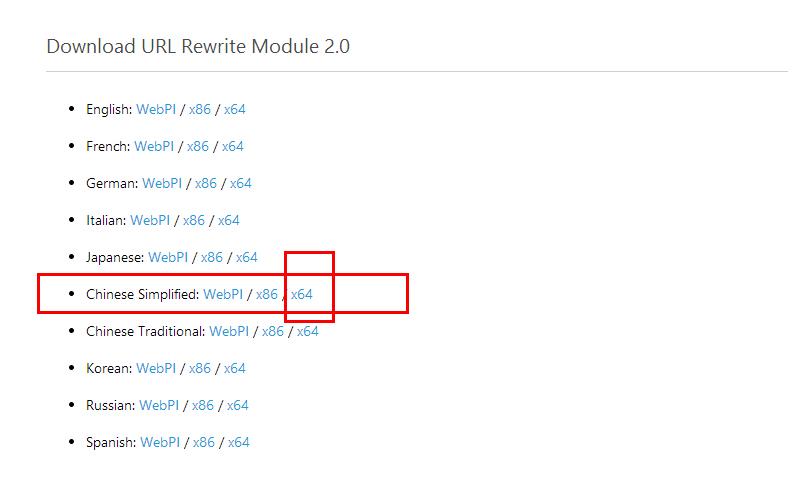
Nr.2: Installation
Ok, die Datei wird heruntergeladen und der nächste Schritt besteht darin, sie zu installieren. Während des Win8.1-Installationsvorgangs ist jedoch der Fehlercode 2503 im MSI-Installationspaket aufgetreten. Nach langer Suche ist dies immer noch nicht der Fall. Ich kenne den Grund nicht, aber es gibt online Lösungen
Lösung: http://jingyan.baidu.com/article/a501d80cec07daec630f5e18.html
Die einfache Bedeutung besteht darin, CMD als Administrator auszuführen, dann Ihren *.msi-Ordner zu suchen, den Programmnamen (*.msi) in CMD einzugeben und es zu installieren
Während des Installationsvorgangs müssen Sie einen Ordner für nodejs auswählen, der Rest wird dann direkt erledigt, natürlich unter der Voraussetzung, dass Sie der Vereinbarung zustimmen.
Nr.3: Konfiguration
Nachdem die Installation der drei Dateien abgeschlossen ist, führen Sie CMD als Administrator aus, geben Sie node -v ein und geben Sie nmp-v ein und die nmp-Version wird angezeigt . Es ist mein erster Kontakttag.
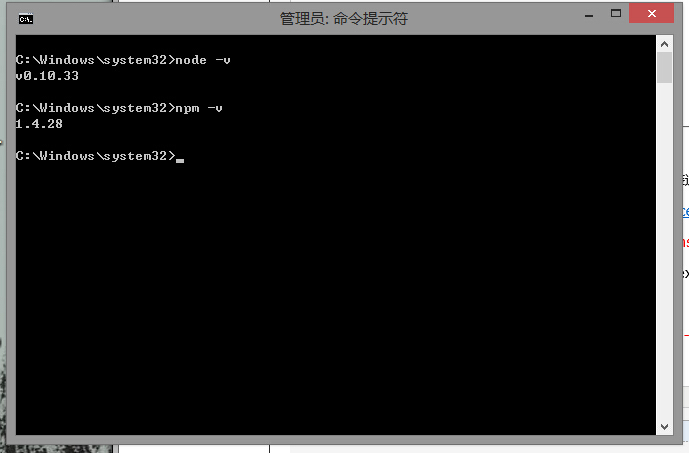
Die Versionsnummer wird angezeigt, was bedeutet, dass Sie jetzt mit der Konfiguration der Umgebung beginnen http://www.jb51.net/article/50260.htm Das habe ich von einem Anfänger gelernt
Suchen Sie den Ordner „nodejs“ und geben Sie die folgenden Befehle ein (zeilenweise, ich habe nur diese beiden Befehle verwendet).
An diesem Punkt ist die Nodejs-Umgebung fertig und Sie müssen nur noch an iis herumbasteln.
Nr.4: Trick IIS
Ich werde Ihnen nicht sagen, wie Sie iS auf diese Weise öffnen können. Wenn Sie nicht wissen, wie man Baidu verwendet, finden Sie hier einige Tutorial-Adressen:
http://www.jb51.net/os/Windows8/85544.html
Ich habe alle IIS-Optionen überprüft. Natürlich sind viele davon nutzlos.
Werfen wir einen Blick auf den Bildoperationsprozess:
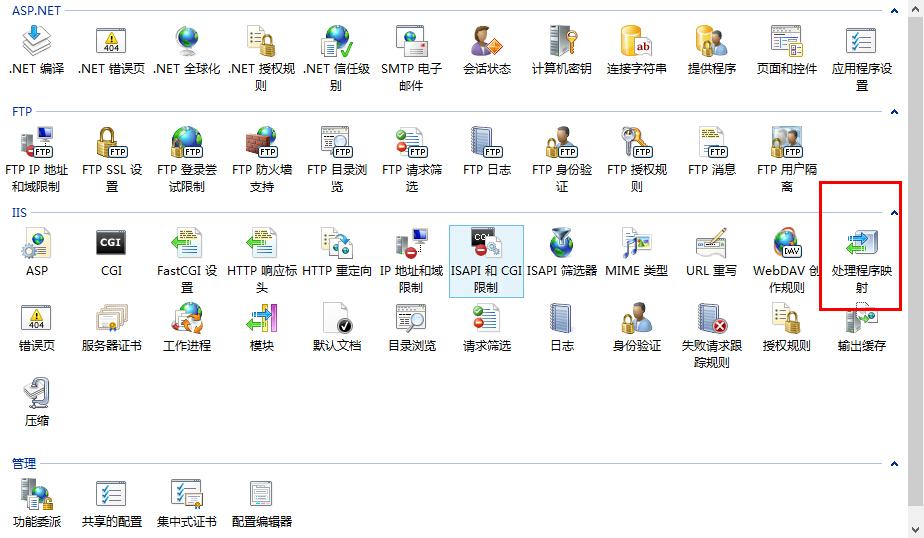
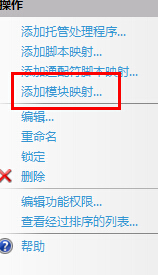
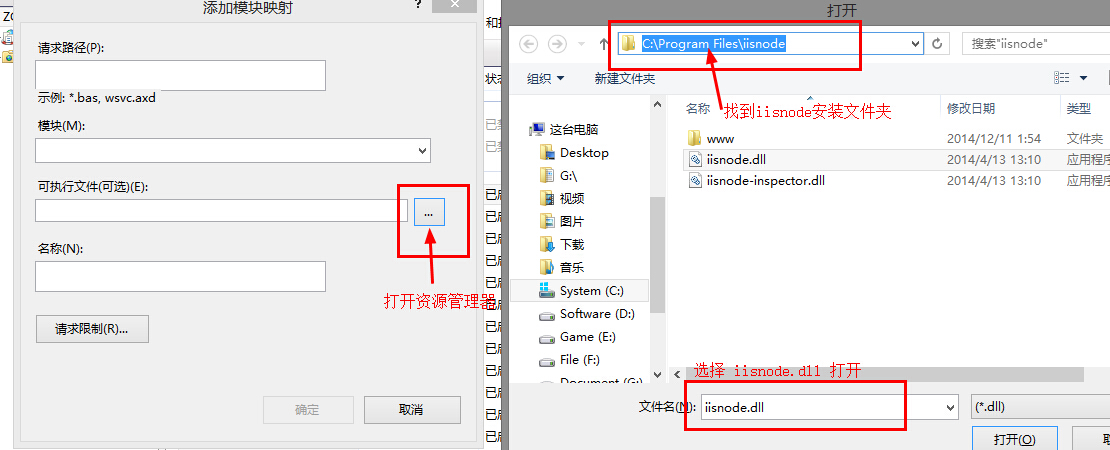
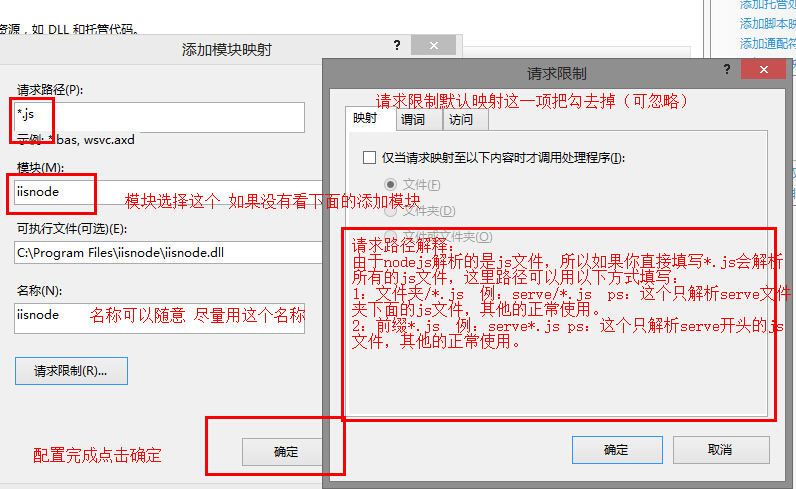
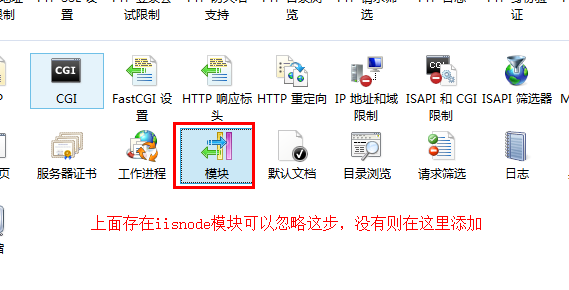
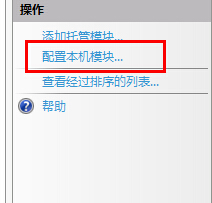
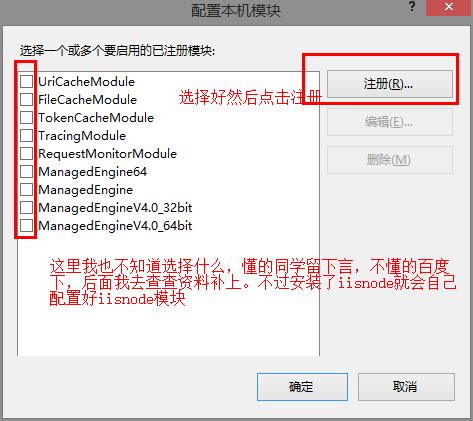
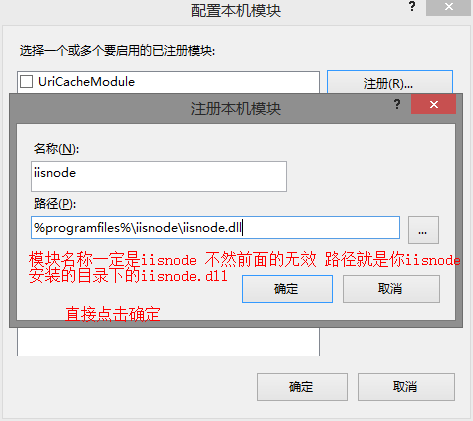
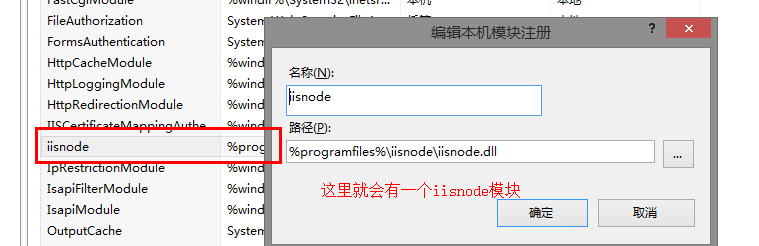
ok, die iS-Zuordnung ist abgeschlossen, jetzt ist es an der Zeit, eine kleine Testseite zu erstellen.
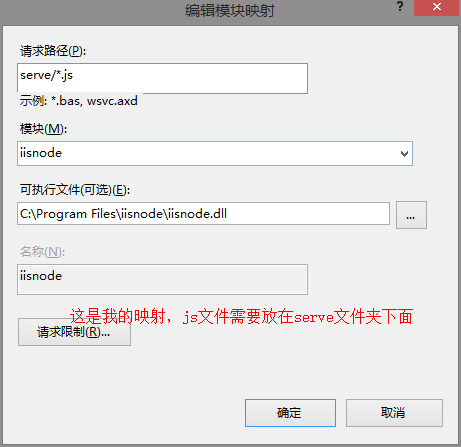
Suchen Sie einen Ordner als Stammverzeichnis der Website: Erstellen Sie darin einen Serve-Ordner und legen Sie eine js-Datei im Ordner ab. Der Name der Datei ist beliebig und der Inhalt der Datei ist:
res.writeHead(200, {
'Content-Type': 'text/html'
});
res.end('Hallo Welt!');
}).listen(process.env.PORT);
Utilisez ensuite directement votre navigateur pour accéder à ce fichier dans le site Web de test que vous avez créé. Le mien est http://127.0.0.1/serve/s.js
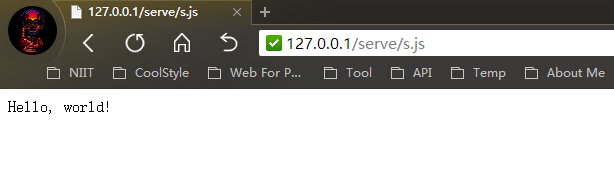
Vous pouvez voir qu'un hello world classique est généré.
Je viens de commencer à entrer en contact avec nodejs. N'y touchez pas si vous êtes un maître, et n'y touchez pas si vous êtes novice.

Heiße KI -Werkzeuge

Undresser.AI Undress
KI-gestützte App zum Erstellen realistischer Aktfotos

AI Clothes Remover
Online-KI-Tool zum Entfernen von Kleidung aus Fotos.

Undress AI Tool
Ausziehbilder kostenlos

Clothoff.io
KI-Kleiderentferner

AI Hentai Generator
Erstellen Sie kostenlos Ai Hentai.

Heißer Artikel

Heiße Werkzeuge

Notepad++7.3.1
Einfach zu bedienender und kostenloser Code-Editor

SublimeText3 chinesische Version
Chinesische Version, sehr einfach zu bedienen

Senden Sie Studio 13.0.1
Leistungsstarke integrierte PHP-Entwicklungsumgebung

Dreamweaver CS6
Visuelle Webentwicklungstools

SublimeText3 Mac-Version
Codebearbeitungssoftware auf Gottesniveau (SublimeText3)

Heiße Themen
 Wie aktualisiere ich die neueste Version von Bybit Exchange? Wird es Auswirkungen geben, wenn es nicht aktualisiert wird?
Feb 21, 2025 pm 10:54 PM
Wie aktualisiere ich die neueste Version von Bybit Exchange? Wird es Auswirkungen geben, wenn es nicht aktualisiert wird?
Feb 21, 2025 pm 10:54 PM
Die Möglichkeit zur Aktualisierung von Bybit -Börsen variiert je nach Plattform und Gerät: Mobil: Überprüfen Sie nach Updates und installieren Sie im App Store. Desktop -Client: Überprüfen Sie die Updates im Hilfemenü und installieren Sie automatisch. Webseite: Sie müssen auf die offizielle Website zugreifen, um Updates zu erhalten. Wenn der Austausch nicht aktualisiert wird, kann dies zu Sicherheitslücken, funktionalen Einschränkungen, Kompatibilitätsproblemen und reduzierter Transaktionseffizienz führen.
 Deepseek Web Version Eingang Deepseek Offizielle Website Eingang
Feb 19, 2025 pm 04:54 PM
Deepseek Web Version Eingang Deepseek Offizielle Website Eingang
Feb 19, 2025 pm 04:54 PM
Deepseek ist ein leistungsstarkes Intelligent -Such- und Analyse -Tool, das zwei Zugriffsmethoden bietet: Webversion und offizielle Website. Die Webversion ist bequem und effizient und kann ohne Installation verwendet werden. Unabhängig davon, ob Einzelpersonen oder Unternehmensnutzer, können sie massive Daten über Deepseek problemlos erhalten und analysieren, um die Arbeitseffizienz zu verbessern, die Entscheidungsfindung zu unterstützen und Innovationen zu fördern.
 PI -Knotenunterricht: Was ist ein PI -Knoten? Wie installiere und richte ich einen PI -Knoten ein?
Mar 05, 2025 pm 05:57 PM
PI -Knotenunterricht: Was ist ein PI -Knoten? Wie installiere und richte ich einen PI -Knoten ein?
Mar 05, 2025 pm 05:57 PM
Detaillierte Erläuterungs- und Installationshandbuch für Pinetwork -Knoten In diesem Artikel wird das Pinetwork -Ökosystem im Detail vorgestellt - PI -Knoten, eine Schlüsselrolle im Pinetwork -Ökosystem und vollständige Schritte für die Installation und Konfiguration. Nach dem Start des Pinetwork -Blockchain -Testnetzes sind PI -Knoten zu einem wichtigen Bestandteil vieler Pioniere geworden, die aktiv an den Tests teilnehmen und sich auf die bevorstehende Hauptnetzwerkveröffentlichung vorbereiten. Wenn Sie Pinetwork noch nicht kennen, wenden Sie sich bitte an was Picoin ist? Was ist der Preis für die Auflistung? PI -Nutzung, Bergbau und Sicherheitsanalyse. Was ist Pinetwork? Das Pinetwork -Projekt begann 2019 und besitzt seine exklusive Kryptowährung PI -Münze. Das Projekt zielt darauf ab, eine zu erstellen, an der jeder teilnehmen kann
 So installieren Sie Deepseek
Feb 19, 2025 pm 05:48 PM
So installieren Sie Deepseek
Feb 19, 2025 pm 05:48 PM
Es gibt viele Möglichkeiten, Deepseek zu installieren, einschließlich: kompilieren Sie von Quelle (für erfahrene Entwickler) mit vorberechtigten Paketen (für Windows -Benutzer) mit Docker -Containern (für bequem am besten, um die Kompatibilität nicht zu sorgen), unabhängig von der Methode, die Sie auswählen, bitte lesen Die offiziellen Dokumente vorbereiten sie sorgfältig und bereiten sie voll und ganz vor, um unnötige Schwierigkeiten zu vermeiden.
 Offizieller Eingang des offiziellen Website des Coinsuper Exchange Software Channel
Feb 21, 2025 pm 10:39 PM
Offizieller Eingang des offiziellen Website des Coinsuper Exchange Software Channel
Feb 21, 2025 pm 10:39 PM
Der offizielle Eingang der Website des Coinsuper -Austauschs: https://www.coinsuper.com. Die Client -Download -Kanäle sind: Windows -Client, MacOS -Client und Mobile (iOS/Android). Die Registrierung erfordert eine E-Mail, eine Handynummer und ein Passwort, und Sie müssen die echte Authentifizierung abschließen, bevor Sie handeln können. Die Plattform bietet eine Vielzahl von digitalen Asset -Transaktionen, einschließlich Bitcoin, Ethereum usw., mit dem Transaktionsgebührrate von 0,1% für Bestellungen und Akzeptoren. Zu den Sicherheitssicherungen zählen Kaltbrieftaschenlager, zweifaktorische Überprüfung, Anti-Geldwäsche- und Anti-Terrorismus-Finanzierungsmaßnahmen sowie die Sicherheitsbevölkerung.
 Ouyi OKX Installationspaket ist direkt enthalten
Feb 21, 2025 pm 08:00 PM
Ouyi OKX Installationspaket ist direkt enthalten
Feb 21, 2025 pm 08:00 PM
Ouyi Okx, die weltweit führende digitale Asset Exchange, hat jetzt ein offizielles Installationspaket gestartet, um ein sicheres und bequemes Handelserlebnis zu bieten. Auf das OKX -Installationspaket von Ouyi muss nicht über einen Browser zugegriffen werden. Der Installationsprozess ist einfach und einfach zu verstehen.
 Bitget Offizielle Website -Installation (2025 Anfängerhandbuch)
Feb 21, 2025 pm 08:42 PM
Bitget Offizielle Website -Installation (2025 Anfängerhandbuch)
Feb 21, 2025 pm 08:42 PM
Bitget ist eine Kryptowährungsbörse, die eine Vielzahl von Handelsdienstleistungen anbietet, darunter Spot -Handel, Vertragshandel und Derivate. Der 2018 gegründete Austausch hat seinen Hauptsitz in Singapur und verpflichtet sich, den Benutzern eine sichere und zuverlässige Handelsplattform zu bieten. Bitget bietet eine Vielzahl von Handelspaaren, einschließlich BTC/USDT, ETH/USDT und XRP/USDT. Darüber hinaus hat der Austausch einen Ruf für Sicherheit und Liquidität und bietet eine Vielzahl von Funktionen wie Premium -Bestellarten, gehebelter Handel und Kundenunterstützung rund um die Uhr.
 Holen Sie sich das Installationspaket Gate.io kostenlos
Feb 21, 2025 pm 08:21 PM
Holen Sie sich das Installationspaket Gate.io kostenlos
Feb 21, 2025 pm 08:21 PM
Gate.io ist ein beliebter Kryptowährungsaustausch, den Benutzer verwenden können, indem sie sein Installationspaket herunterladen und auf ihren Geräten installieren. Die Schritte zum Abholen des Installationspakets sind wie folgt: Besuchen Sie die offizielle Website von Gate.io, klicken Sie auf "Download", wählen Sie das entsprechende Betriebssystem (Windows, Mac oder Linux) und laden Sie das Installationspaket auf Ihren Computer herunter. Es wird empfohlen, die Antiviren -Software oder -Firewall während der Installation vorübergehend zu deaktivieren, um eine reibungslose Installation zu gewährleisten. Nach Abschluss muss der Benutzer ein Gate.io -Konto erstellen, um es zu verwenden.





